在CAD中添加表格内容的两种方法
提到要做表格,我们通常都会想到用excel或者word等办公软件来做,那么,你知道吗?其实CAD也可以添加表格,它能更清晰、更完整、更系统地表现图纸中的数据。下面就让小编带大家看看怎么在CAD中添加表格内容吧。
1. 在表格内添加数据
当在CAD中创建表格后,系统会自动显示第一个表格单元。在上方工具栏点击【格式】-打开【文字格式】,在选项卡里进行调整,就可以开始输入文字了;
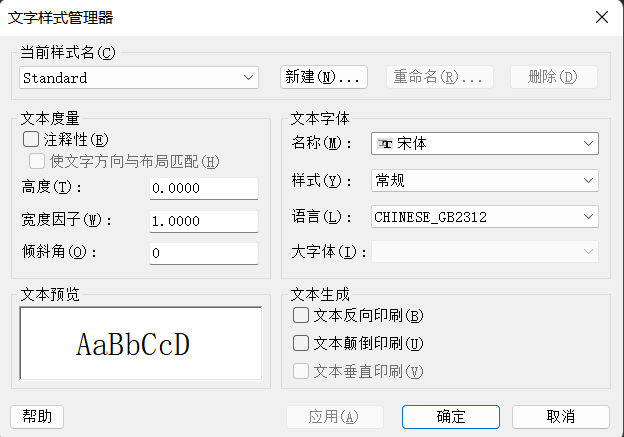
在输入文字的过程中,单元的行高会随着输入文字的高度或行数的增加而增高。需要移动到下一单元,按tab键或用箭头向上下左右移动,选中单元后按F2可以快速编辑单元格文字;
在命令行输入【table】,可以调出【插入表格】选项卡,对表格的行列数、高度和宽度等进行统一设置;
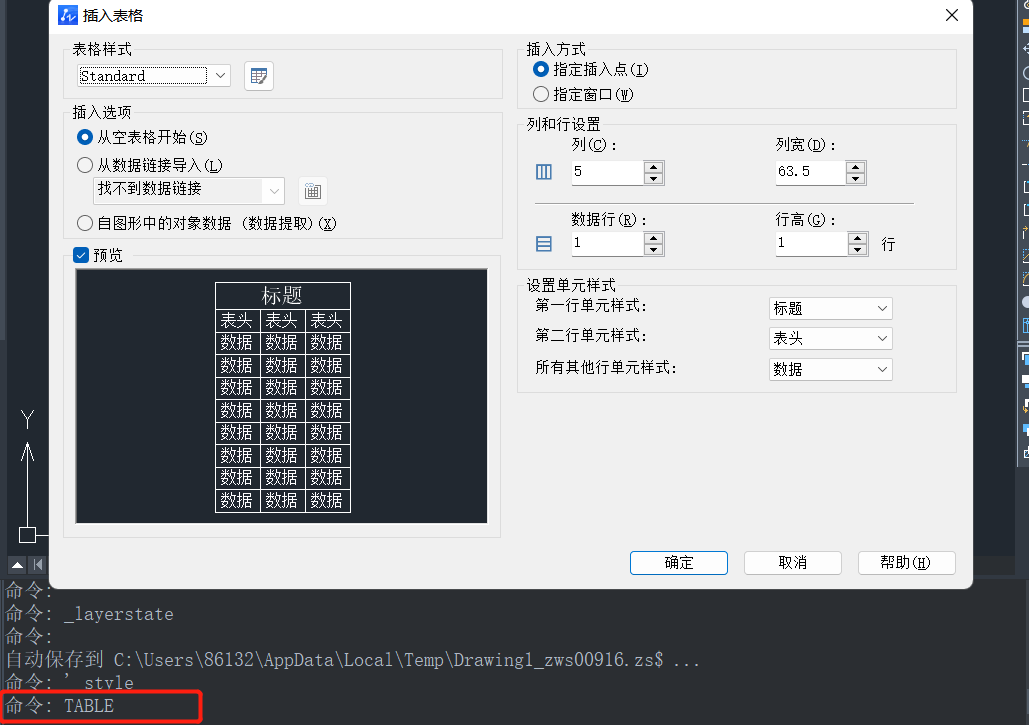
2. 在表格中插入块
选中表格单元后,在展开的【表格】选项卡中点击【插入点】选项版中的【块】,将弹出【在表格单元中插入块】选项卡,进行块的插入操作;当表格单元插入块时,块会自动适应单元大小,也可以将多个块插入同一个表格单元中。
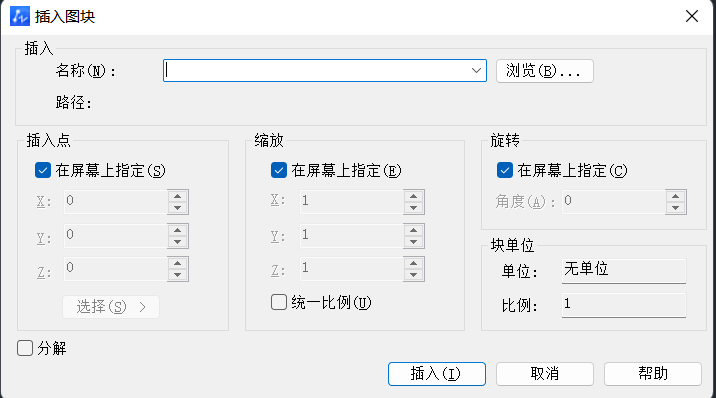
以上就是在CAD中添加表格内容的两种方法,都能完整地插入表格内容,并清晰地呈现表格中的数据,大家快点动手试试看吧。